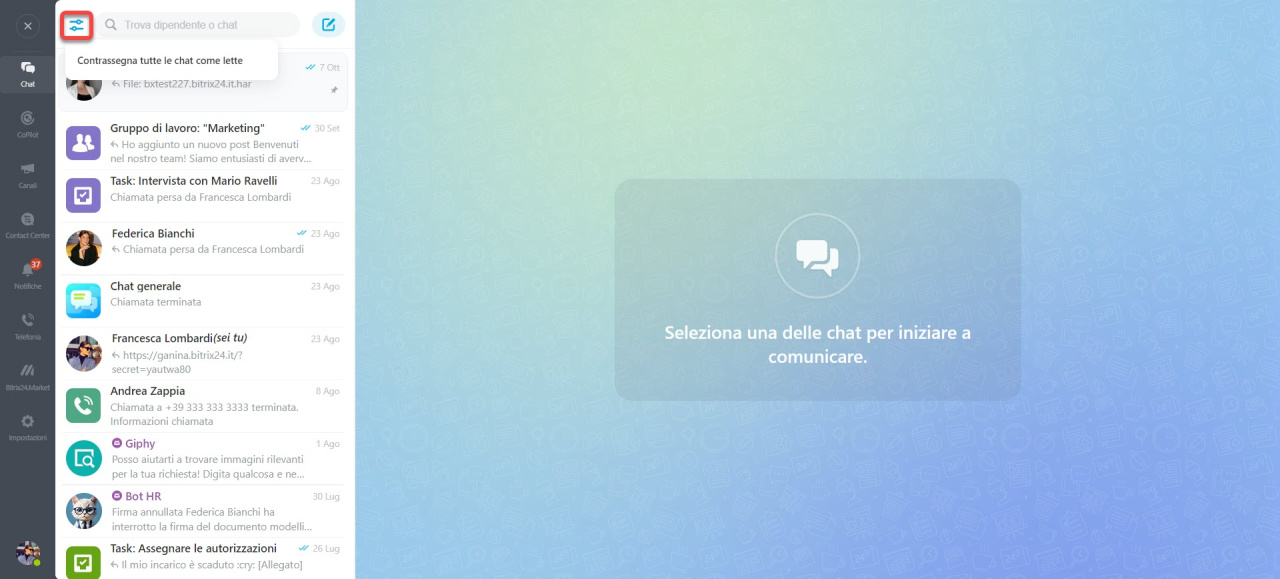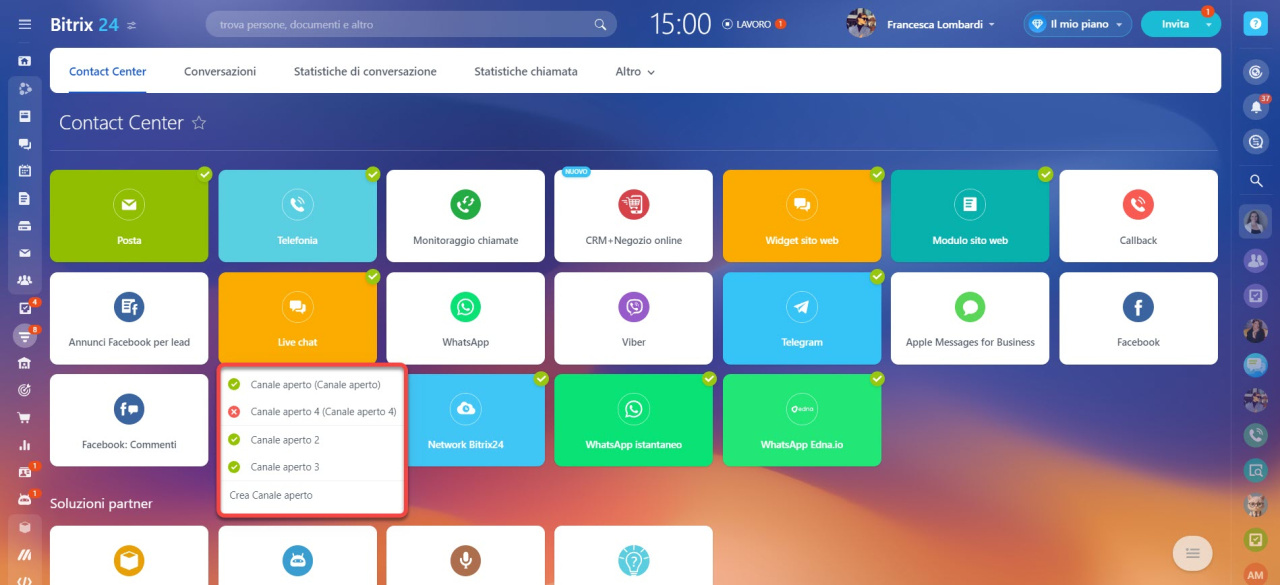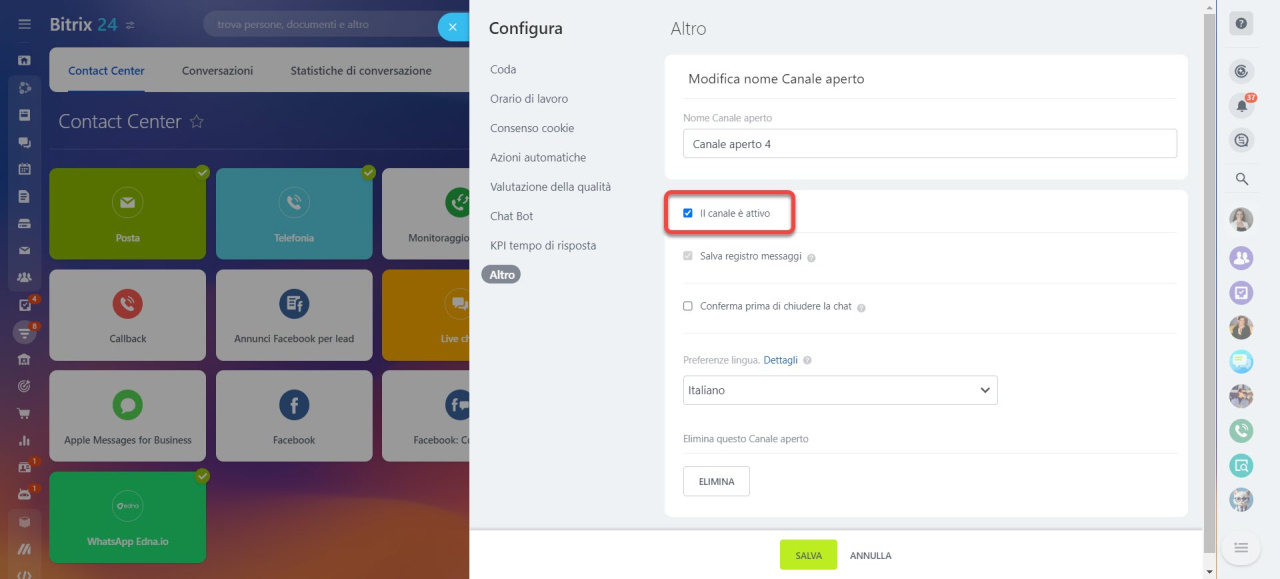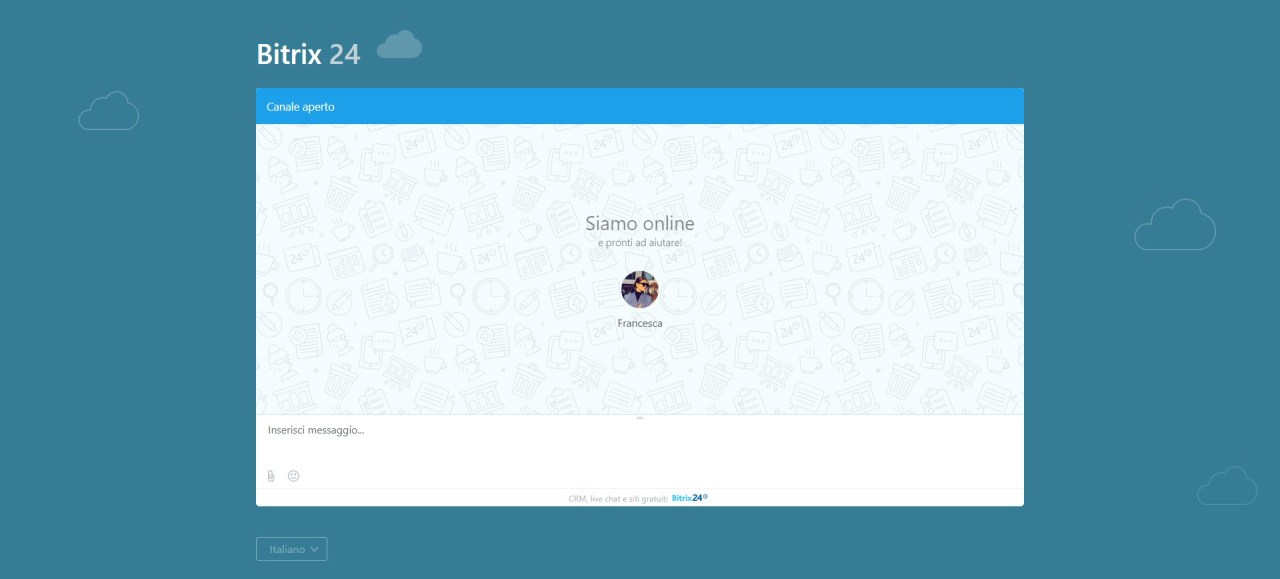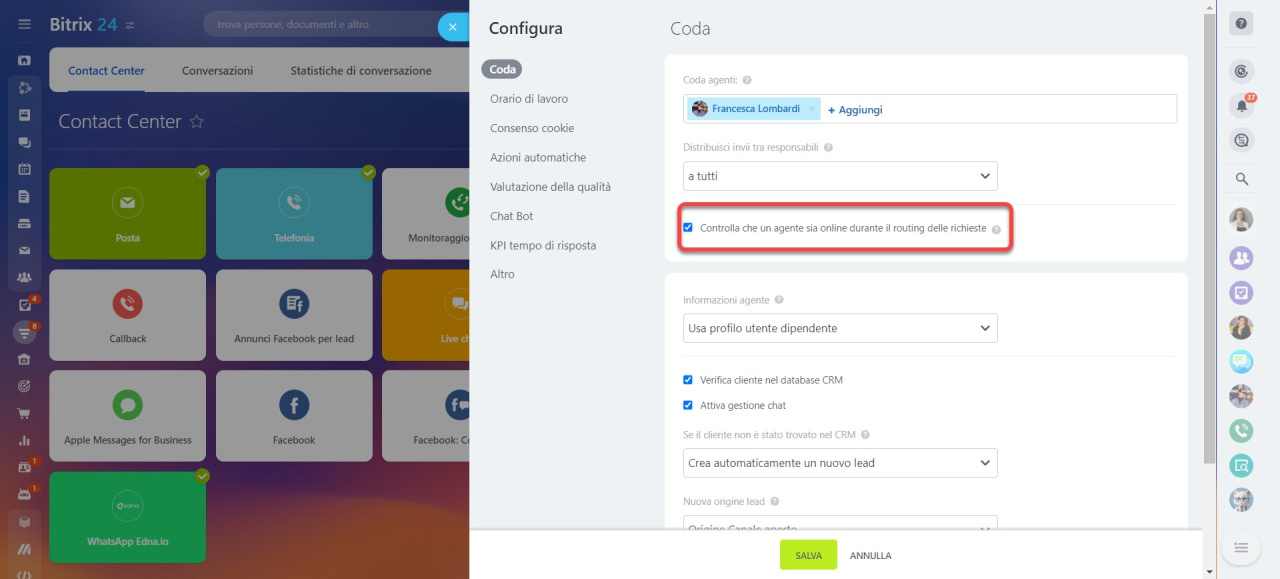Quando utilizzi i canali aperti, potresti riscontrare errori per una serie di motivi. In questo articolo abbiamo raccolto alcuni degli errori più comuni e le relative soluzioni.
Questo articolo ti guiderà su come risolvere i seguenti problemi:
- Il contatore indica i messaggi non letti anche se tutte le chat con i clienti sono già lette.
- Viene visualizzato l'errore "Impossibile inviare messaggi perché il canale di comunicazione non è attivo".
- Perché non viene inviata una risposta automatica al di fuori degli orari di lavoro?
- La risposta automatica negli orari non lavorativi viene inviata durante l'orario lavorativo.
Contatore di messaggi errato nei canali aperti
Errore. Il contatore indica i messaggi non letti anche se tutte le chat con i clienti sono già lette.
Causa. È arrivato un messaggio da parte di un cliente e il responsabile è cambiato prima che il responsabile precedente lo leggesse.
Soluzione. Apri l'elenco delle chat, fai clic sull'icona delle impostazioni e seleziona Contrassegna tutte le chat come lette. Quindi ricarica la pagina.
Errore "Non è possibile inviare messaggi perché il canale di comunicazione non è attivo"
Errore. La notifica "Impossibile inviare messaggi perché il canale di comunicazione non è attivo" appare quando si invia un messaggio manualmente o automaticamente.
Causa.
- Il canale aperto non è collegato al canale di comunicazione necessario.
- Il canale aperto non è attivo.
Soluzione. Verifica che il canale aperto sia attivo e collegato correttamente al canale di comunicazione richiesto. Una croce rossa nell'elenco dei canali indica che è inattivo. Per attivarlo, vai nelle impostazioni del canale aperto, apri la scheda Altro e abilita l'opzione Il canale è attivo.
Canali aperti: Impostazioni
Non viene inviata una risposta automatica al di fuori degli orari di lavoro
Errore. I clienti ti contattano al di fuori dell'orario lavorativo, ma non ricevono una risposta automatica.
Causa.
- L'opzione Controlla che un agente sia online durante il routing delle richieste è abilitata nelle impostazioni del canale aperto e c'è un dipendente in coda che ha effettuato l'accesso o è online.
Canali aperti: Impostazioni - È stata generata una chat vuota. Quando un cliente avvia una chat con il tuo bot Telegram, fa clic su Avvia, ma non invia alcun messaggio.
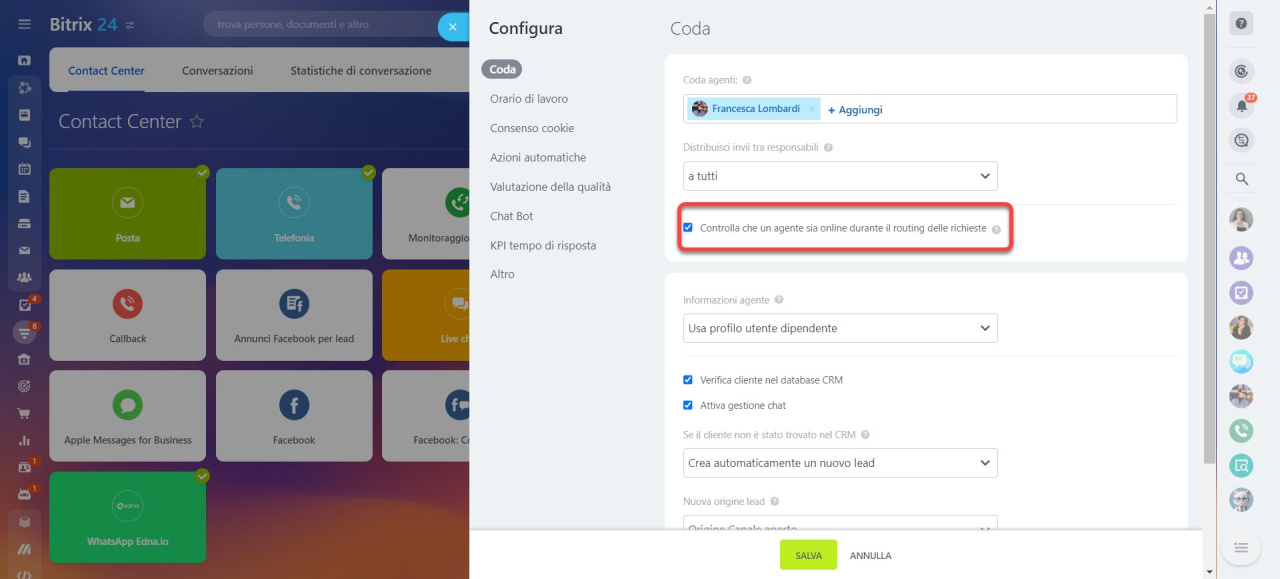
La risposta automatica negli orari non lavorativi viene inviata durante l'orario lavorativo
Errore. I clienti ricevono un messaggio automatico negli orari non lavorativi durante l'orario lavorativo.
Causa. L'opzione Verifica che un agente sia online durante il routing delle richieste è abilitata nelle impostazioni del canale aperto, ma nessuno dei dipendenti in coda è disponibile. Sono offline, non registrati o in pausa.
Code
Canali aperti: Impostazioni
Articoli consigliati: